Acer Aspire 9300: problemi di Bios upgrade
– Siete i felici proprietari di un Acer Aspire della serie 9300?
– I 1024 mega di ram installata non si bastavano e li avete portati a 4 giga?
– Il vecchio BIOS non vi soddisfa e ponderate un BIOS upgrade?
Se avete risposto affermativamente a queste 3 domande, NON AGGIORNATE IL BIOS alla versione 1.20 o rischierete di avere un fantastico notebook dead-like: schermo nero, nessun segno di vita, cpugramma (vi piace come neologismo geek?) piatto.
Avete già fatto il danno? No problem, togliete un banco di ram, riavviate il pc e riflashate il bios con una versione precedente (possibilmente stable!) tipo la 1.19 o 1.18 (la 1.17 la sconsiglio perché Rollo dice porti sfiga 😉 ).
Avendo rilevato questo problema su un notebook solo, non so bene se abbiamo avuto una botta di culo, se il bios è intollerante al tipo di ram montata o ad altre cause astrali, spazio/temporali o klingoniane… la base è assolutamente in-scientifica… ma questa, ad oggi, è l’unica soluzione al problema… val la pena provarla prima di buttare il pc dalla finestra 😛
Fatemi sapere se qualcuno riscontra lo stesso tipo di problema così aggiorno il post.
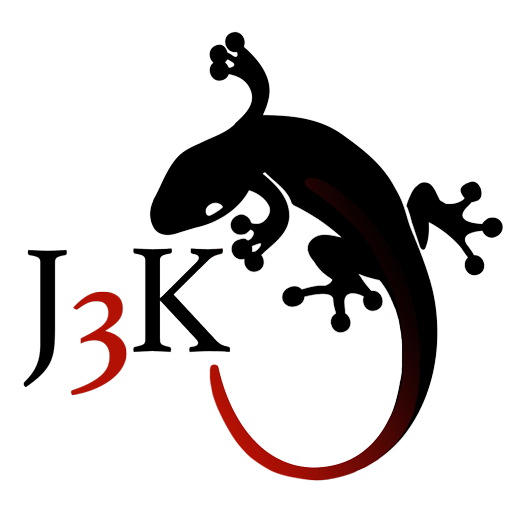






9 Comments on “Acer Aspire 9300: problemi di Bios upgrade”
Ho passato 12 ore veramente fantastiche grazie a questo merdaviglioso BIOS.
Io ho un problema con questo notebook , quando lo accendi il schermo funziona bene , ma dopo qualche minuto diventa nero ( si vede appena appena ) Si può risolvere il problema , e quale è? 🙂 grazie in anticipo
confermo problema con upgrade bios 1.20
io tengo la 1.14
ora provvederò ad installare un TL-64 dovrebbe andare a meraviglia ma forse dovrò aggiornare il BIOS a1.17 o 1.19.
Lo uso dal 2007 e dal 2007 ogni tanto va in crash ma alla fine basta spegnere e tutto funziona fino al prossimo riavvio.
Visto il prezzo da nuovo direi un laptop discreto!!
Spero qualcuno legga ancora questa pagina dopo tanto tempo.
Ho avuto proprio lo stesso problema. Ho aggiornato il bios alla 1.20 e non va più.
Ho tolto un banco di ram ed è ripartito.
Ora i bios precedenti alla 1.20 non riesco a reperirli in rete, dal sito acer si può scaricare solo 1.20
Qualcuno ha un bios funzionante da mandarmi per email?
frnglt@gmail.com
Ciao Frnglt (un nick veramente facile da ricordare 😀 ),
ti ho mandato una mail con un mod del BIOS 1.19. Non ti garantisco il funzionamento (il post è di febbraio 2010, non ho una memoria così buona purtroppo) ma forse può tornarti utile.
Ciao a tutti, scusate se riprendo la discussione. Ho a casa un vecchio acer aspire 9300 con installata la versione v1.20 e per tale motivo se metto 4 giga…. il pc non parte nemmeno, vorrei provare a passare alla versione 1.19 ma non sò come fare a fare il flash, qualcuno può spiegarmi passo passo la procedura e nel caso se ha anche il bios v1.19 per favore?
Ciao Enrico,
questo post è vecchio di 7 anni… ma vediamo cosa si può fare in merito. Sul sito di Acer ho visto che non c’è più traccia del bios v 1.19. L’ho trovato qui: http://www.mediafire.com/?kda87v3xssns59w (i riferimenti sono di questo forum di discussione: http://forum.notebookreview.com/threads/acer-laptop-with-phoenix-bios-bios-mod-request.480992/page-43#post6554636).
Da questo punto in poi ti parlo per ipotesi perché non ho un pc su cui testare la procedura: estrai i files all’interno di una pannetta usb, collega al computer e accendilo. Entra nel BIOS (all’inizio il sistema dovrebbe dirti “press XXX” to enter BIOS” dove XXX è un tasto della tastiera. Solitamente è DEL oppure F11 o F12), vai nella sezione BOOT (http://www.asunsoft.com/images/bios/boot-from-usb-flash-drive-via-bios/phoenix/phoenix-boot.png) e scegli “removable device”. Salva premendo il tasto F10 e lascia che il pc lavori. In teoria, se tutto va bene, il sistema modifica il firmware riportando la versione dall’1.20 all’1.19 consentendoti di far ripartire il pc.
Purtroppo non ho modo di testare quanto detto per cui temo dovrai fare qualche tentativo.
Se il mio metodo non funziona ti suggerisco di provare con questo: https://www.bios-mods.com/bios-recovery/phoenix-bios-recovery/
Fammi sapere se risolvi!
CIao grazie della risposta, non funziona il tuo metodo, ho guardato il link che mi hai postato ma non ci capisco molto. Se estrai i file del bios da win rar ci sono due file mam.wps e mam.rom cosa devo fare? c’è anche un eseguibile all’interno ma non mi fa andare avanti. MI servirebbe una cosa passo passo perchè rischio di manomettere il bios e di conseguenza il computer. Prima dice di mettere i 3 file nella pennetta e stop poi dice di mettere anche il discco crisis, non ci ho capito niente
Ciao Enrico, hai risolto nel frattempo? Purtroppo non sono riuscito a risponderti prima.
Allora, seguendo le istruzioni contenute all’interno del pacchetto Recovery, devi seguire i seguenti step:
1- scarica ed estrai il Recovery dal link che ti ho dato (https://www.bios-mods.com/bios-recovery/phoenix-bios-recovery/). Crea una cartella sul desktop e metti lì tutti i files;
2- formatta una pennetta usb in formato FAT (il vecchio formato windows);
3- dal desktop, esegui il file WINCRISIS.EXE e segui la procedura guidata (che io non posso verificare perché uso solo Mac e Linux);
4- La procedura ti chiederà di rimuovere la pennetta e cliccare il pulsante “ok” (non chiudere WINCRISIS).
5- Riconnetti la pennetta;
6- Rispondi “no” alla domanda “do you want to formato another crisis disk” e poi clicca su “start”;
7- Copia, dalla directory sul desktop alla pennetta, il file MINIDOS.SYS e il file PHLASH16.exe;
8- Copia nella pennetta anche il file del BIOS che trovi qui: http://www.mediafire.com/?kda87v3xssns59w
9- rinomina il file del BIOS in “bios.wph”;
10- Spegni il portatile, stacca la corrente e togli la batteria.
11- Rimetti la batteria e ricollega l’alimentatore dopo un paio di minuti;
12- A questo punto dovresti avere il pc spento e la pennetta USB collegata: accendi il computer e fai il boot dalla pennetta;
Da qui in poi credo che faccia in automatico il sistema. Purtroppo qui mi devo fermare perché non ho nessun modo di testare la procedura.
Fammi sapere 🙂